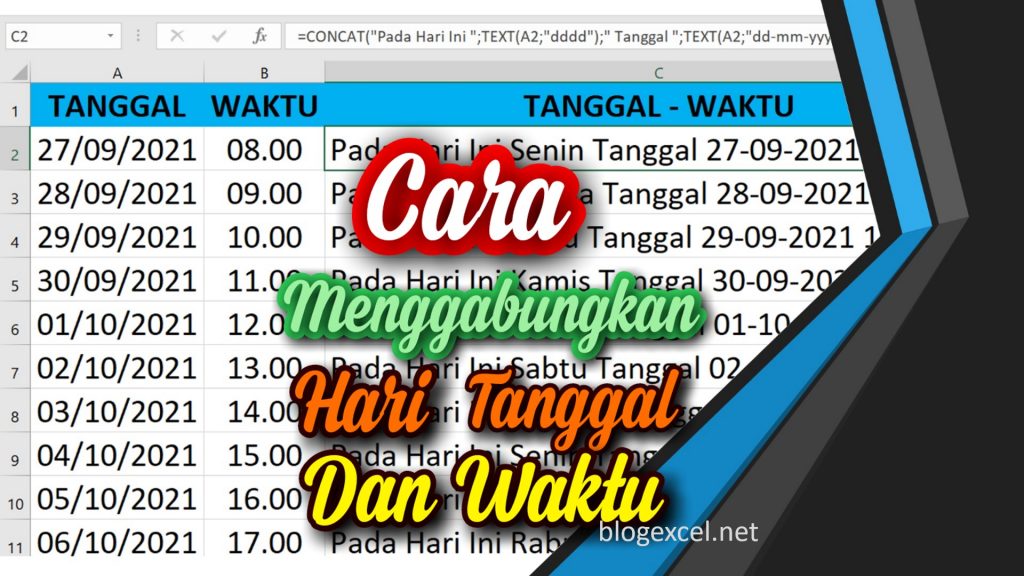
Ada saat tertentu kita di haruskan untuk menampilkan hari tanggal dan waktu dalam satu kolom sel di excel, seperti membuat jadwal untuk suatu kegiatan atau seminar. Bagaimana Cara Menggabungkan Hari Tanggal dan Waktu di Excel.
Menampilkan hari atau waktu pada tanggal bertujuan untuk memberitahukan kepada orang lain secara detail, keinginan pada tujuan tersebut agar bisa hadir tepat waktu.
Jika mengetik secara manual tidak mesti di excel, itu bisa di buat pada word saja, kalau excel identik dengan rumus. Excel memudahkan kerja, memangkas banyak waktu untuk mengolah data dan membuat data valid.
Kalau melihat dari tujuan menggabungkan hari tanggal dan waktu harus membuat tiga kolom sel untuk menampilkannya. Tapi dengan rumus hanya membutuhkan dua kolom sel saja, yaitu tanggal dan waktu.
Apabila ingin menggabungkan tanggal dan waktu tidak bisa menggunakan Ampersand (&), karena format tanggal dan waktu bukan berupa text atau angka biasa.
Format ampersand cocok untuk menggabungkan angka atau kata seperti penggabungan nama depan dengan belakang.
Baca Cara penggabungan nama depan dengan belakang
2 Cara Menggabungkan Hari Tanggal dan Waktu di Excel
Untuk mendapatkan hasil dalam Menggabungkan Hari Tanggal dan waktu ada dua cara yang sangat mudah untuk bisa di gunakan pada saat anda butuhkan.
Ini 2 cara menggabungkan nama hari, tanggal dan waktu dalam satu kolom cell di excel dengan mudah bisa mencoba oleh siapa saja dengan cepat.
- Gabungkan Hari, Tanggal dan Waktu dengan Penambahan Sederhana
- Gabungkan Hari, Tanggal dan Waktu dengan Fungsi TEXT
– Cara menampilkan keterangan dalam tanggal
Cara penambahan atau Fungsi TEXT ini tidak rumit, mudah untuk dipraktekkan oleh siapa saja, karena tidak banyak mengandung formula.
Sering menggunakan formula akan menambah pengalaman dalam mengolah data dengan berbagai macam rumus yang ada di excel.
Simak tutorial berikut dalam Menggabungkan hari, tanggal dan waktu dengan mudah
Gabungkan Tanggal dan Waktu dengan Penambahan
Cara yang paling gampang menggabungkan adalah dalam bentuk penambahan, kolom A tambah kolom B.
Caranya hanya menampilkan dua item itu saja, menambah kata atau keterangan seperti “Tanggal” dalam sel tersebut dengan format cells, jika tidak perlu keterang cukup gunakan format tambah saja.
Gambar berikut ini sebagai contoh
- Pengisian rumus cukup ketik =A2+B2
Cuma begitu saja sudah bisa menggabungkan tanggal dan waktu pada satu kolom sel. Selanjutnya bisa copy dan paste untuk kolom di bawahnya.
Jika ingin menampilkan nama hari atau keterangan lain gunakan Format Cells
Caranya sebagai berikut
- Letakkan mouse pada kolom C2 atau blok kolom C2:C7
- Tekan Ctrl+1
- Pada tulisan dd/mm/yyyy hh.mm di bawah menu Type tambah empat buah lagi d spasi satu kali, jadi ada penambahan empat buah d seperti gambar di bawah ini.
- Setelah itu klik OK
Hasilnya seperti gambar berikut
Cukup sederhana dalam menampilkan hari tanggal dan waktu dalam satu sel dengan cara penambahan, dari dua sumber kolom menghasilkan tiga data.
Misalnya ingin menambah keterangan lain seperti “Pada Hari Ini Senin Tanggal” seperti gambar di bawah ini, itu bisa dilakukan seperti yang di atas dengan mengetik tanda petik kemudian isi text yang di inginkan.
"Pada Hari Ini Senin "dddd "Tanggal "dd/mm/yyyy hh.mm
Silahkan copy dan paste untuk sel lainnya.
Hasil dari format tesebut seperti gambar di bawah ini
Di antara tanggal dan waktu masih bisa di isi kata-kata lain seperti “kata-kata yang menunjukkan waktu atau di akhirnya tulisan WIB”. Penulisannya seperti dibawah ini.
"Pada Hari Ini Senin "dddd "Tanggal "dd/mm/yyyy pkl hh.mm" wib"
Dengan Format Cells bisa mengisi bermacam keterangan seperti pada pada undangan. Format tersebut cuma menggunakan rumus tambah dan menambah kata-kata dengan Format Cells. Cukup mudah, bisa dilakukan oleh siapa saja.
Video Cara Cepat Gabungkan hari tanggal dan waktu
Gabungkan Hari, Tanggal dan Waktu dengan Fungsi TEXT
Cara nomor satu hanya dengan rumus tambah, sedangkan yang nomor dua ini menggunakan fungsi rumus CONCAT dan TEXT, menggabungkan dua kolom sel berbeda menggunakan TEXT.
Rumus untuk menggabungkan data dari dua kolom sel yang berbeda menjadi satu dengan format teks sebagai berikut.
=CONCAT(TEXT(A2;"dd-mm-yyy");" ";TEXT(B2;"hh:mm"))
- Pada rumus gambar tersebut hanya memunculkan tanggal dan waktu.
- Jika ingin menampilkan nama hari silahkan tambah dua lagi huruf d seperti berikut ini
=CONCAT(TEXT(A2;"dddd dd-mm-yyy");" ";TEXT(B2;"hh:mm"))
- Untuk menambahkan kata-kata atau catatan dalam rumus bisa di isi di antara dua tanda petik, spasi pada dua tanda petik itu untuk memisahkan format tanggal dengan waktu dan hari dengan tanggal.
Jika terjadi error pada saat meng-copy rumus ke excel, edit kembali tanda baca di excel, karena format dari HTML tanda bacanya kemungkinan beda dengan yang ada di excel.
Menggabungkan tanggal dan waktu dari dua kolom yang berbeda bisa menghasilkan tiga data yaitu nama hari, tanggal dan waktu.
Dalam contoh kita menggunakan dua fungsi TEXT, yang pertama mengambil nilai tanggal untuk menampilkannya sebagai tanggal dan yang kedua mengambil nilai waktu dan menampilkannya sebagai waktu.
Dan karena ingin menampilkan keduanya di sel yang sama, kita gunakan rumus CONCAT dengan spasi sebagai pemisah di antara tanggal dan waktu.
Karena kita telah menggunakan fungsi TEXT untuk menentukan format tanggal dan waktu, tidak masalah bagaimana nilai input ditampilkan dalam sel.
Dari contoh di atas, sebelum tanggal kita menambahkan nama hari, itu masih memungkinkan untuk menambah keterangan lain seperti pada contoh nomor satu di atas.
Cara Menampilkan Keterangan Dalam Tanggal
Cara menampilkan keterangan atau kata-kata seperti “Pada Hari Ini Tanggal” sebelum nama hari dan sebelum tanggal sebagai berikut
=CONCAT("Pada Hari Ini ";TEXT(A2;"dddd");" Tanggal ";TEXT(A2;"dd-mm-yyy");" ";TEXT(B2;"hh:mm"))
Pada contoh tersebut masih bisa di isi keterangan lain, misalnya kita ingin menyebutkan kata-kata yang menunjukkan waktu setelah tanggal atau sebelum waktu, atau WIB setelah waktu.
Format rumusnya seperti ini
=CONCAT("Pada Hari Ini ";TEXT(A2;"dddd");" Tanggal ";TEXT(A2;"dd-mm-yyy");" Pkl ";TEXT(B2;"hh:mm");" WIB")
Dari contoh gambar di atas ada tiga rumus TEXT yang difungsikan, pertama text untuk menampilkan hari, kedua untuk menampilkan tanggal dan yang ketiga untuk memunculkan waktu.
Rumus Concat dan TEXT sering digunakan juga untuk menggabungkan tempat tanggal lahir, atau pada fungsi lain yang menampilkan tanggal.
Sedangkan fungsi CONCAT adalah melakukan penggabungan yang sudah direkam oleh tiga fungsi text. Baca juga fungsi CONCAT pada Penggabungan Nama depan, Tengah dan Belakang.
Manfaat besar lainnya menggunakan fungsi teks adalah Anda dapat menggabungkan string teks lain dengan hasil rumus ini.
Karena hasil dari fungsi TEXT adalah string teks, kita dapat dengan mudah menggabungkannya dengan string teks lainnya menggunakan operator ampersand (&) atau rumus CONCAT.
Itulah Cara Menggabungkan Hari Tanggal dan Waktu di Excel dengan mudah dapat di praktekkan oleh siapapun di Excel.
Menggunakan fungsi concat dalam penggabungan kata atau angka memudahkan kita dalam mengkompilasi data dengan cepat dan akurat.
Terima kasih sudah meluangkan waktu, semoga tutorial ini bermamfaat bagi yang membutuhkan.
Video Cara Menggabungkan Hari, Tanggal dan Waktu
- Penjumlahan Otomatis Di Excel Dengan Cepat
- Bagaimana Cara Menghapus Tanda Baca atau Penghubung di Excel
- Cara Cepat Membuat Nomor Urut di Excel +1000 Sekali Enter
- Cara Menyembunyikan atau Menampilkan Menu Ribbon di Excel
- Cara Mengubah Warna Sheet di Excel
